热水器是现代家庭生活中不可或缺的家用电器之一,它带给我们便捷的同时也偶有出现故障。尤其是当我们打开热水器,却迟迟不见热水时,这种状况不仅令人烦恼,而且...
2025-04-27 20 解决方法
在日常使用电脑的过程中,我们经常需要电脑通过声音提醒我们收到新的消息或系统事件,然而有时候我们可能会遇到电脑消息提醒无声音的问题。这不仅影响我们的工作效率,还可能会遗漏重要信息。究竟是什么导致了电脑声音提醒失灵,我们又该如何解决呢?本文将详细解析电脑消息提醒无声音的原因及有效的解决方法。
消息提醒无声音的问题可能由多种因素引起。了解这些原因可以帮助我们更有针对性地进行故障排除。主要的常见原因包括:
音频驱动落后或损坏
音量设置不正确
扬声器或耳机出现问题
操作系统设置不当
第三方软件冲突

2.1检查音量设置
我们需要确认基本的音量设置是否正确。请按照以下步骤进行检查:
确保电脑的音量按钮或系统托盘中的扬声器图标没有被静音。
调整系统音量的主音量和应用声音的音量至中等水平以上。
如果使用外接扬声器,请确保扬声器电源和连接线都连接正确且正常工作。
2.2更新或重新安装音频驱动
音频驱动的问题也是导致消息提醒无声音的常见原因。尝试以下步骤解决:
打开设备管理器,找到声音、视频和游戏控制器,右键点击并选择扫描硬件更改,看系统是否能自动查找并安装最新驱动。
访问电脑制造商的官方网站,下载并安装最新版本的音频驱动。
如果安装驱动后仍然无声音,可以尝试卸载当前的驱动,然后重新安装。
2.3检查扬声器和耳机
检查您的扬声器和耳机是否正常工作:
尝试播放一段音乐或视频,看是否有声音输出。
若使用的是耳机,尝试换到其他电脑或音频设备上看是否能正常工作。
确认扬声器或耳机的输入输出口连接正确。
2.4检查操作系统设置
有时,操作系统设置的失误也会导致消息提醒无声音:
确认通知设置中声音提醒已经开启。
检查系统声音方案是否正确,声音方案的更改可能会导致某些消息提醒无声。
对于Windows用户,检查控制面板中的“通知与操作”项,确保通知设置没有被错误配置。
2.5解决第三方软件冲突
如果安装了某些第三方软件,可能会与系统的声音设置产生冲突:
尝试重启电脑后看看问题是否解决。
检查运行中的任务或进程,看看是否有与声音相关的第三方软件在运行,并尝试暂时禁用这些软件。
如果问题出现在安装某个特定软件后,请尝试卸载该软件,并观察是否恢复了声音。
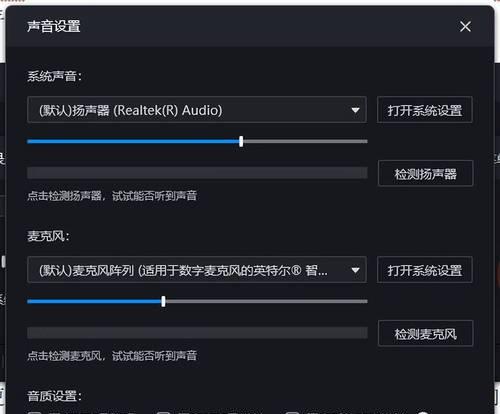
3.1检查扬声器均衡器
均衡器设置不当也可能导致特定频率的声音无法播放。您可以在声音设置中检查扬声器的均衡器设置,并进行适当调整。
3.2恢复系统和使用故障恢复
如果上述方法都不能解决问题,您可以考虑使用系统还原点恢复到问题出现之前的状态,或者使用系统自带的故障恢复功能。
3.3专业硬件检测
如果怀疑是硬件故障,可以使用专业工具或到专业的维修点检查硬件状态。

电脑消息提醒无声音是一种常见但容易解决的问题。通过上述的排查步骤,一般可以找到问题所在并进行修复。我们还需养成定期更新驱动和软件的习惯,以及对设备进行基本维护,这样才能最大限度地减少遇见这类问题的机会。
希望本文的内容能帮助您顺利解决电脑消息提醒无声音的问题,并提升您对电脑声音系统的了解。在遇到电脑相关问题时,记得冷静分析问题的可能原因,并逐步排查解决,从而更加高效地使用您的电脑。
标签: 解决方法
版权声明:本文内容由互联网用户自发贡献,该文观点仅代表作者本人。本站仅提供信息存储空间服务,不拥有所有权,不承担相关法律责任。如发现本站有涉嫌抄袭侵权/违法违规的内容, 请发送邮件至 3561739510@qq.com 举报,一经查实,本站将立刻删除。
相关文章

热水器是现代家庭生活中不可或缺的家用电器之一,它带给我们便捷的同时也偶有出现故障。尤其是当我们打开热水器,却迟迟不见热水时,这种状况不仅令人烦恼,而且...
2025-04-27 20 解决方法
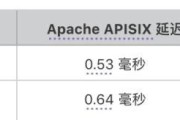
在数字时代,网络连接已成为日常生活和工作的基础。然而,当我们遇到无线网关插件无法连接的状况时,便可能遭遇沟通中断和效率降低的困扰。本文将为读者提供一系...
2025-04-24 15 解决方法

移动硬盘作为便捷的数据存储和携带工具,在我们的日常生活和工作中发挥着重要作用。然而,一旦遇到移动硬盘虽显示满格状态,但在电脑上却无法识别或无任何反应的...
2025-04-20 15 解决方法
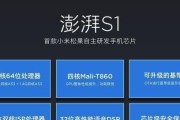
小米11作为小米公司的一款高端智能手机,深受用户喜爱。然而,技术问题有时难以避免,比如在某些情况下,小米11可能会出现无基带无法充电的状况。这不仅会影...
2025-04-19 16 解决方法

在智能手机、平板电脑和其他移动设备成为日常必需品的今天,充电器的重要性不言而喻。然而,使用过程中,充电器接口经常会因为灰尘、污垢或是金属片氧化等问题而...
2025-04-19 17 解决方法

在当今智能手机普及的时代,图案解锁成为了我们保护个人隐私的便捷方式之一。然而,忘记自己设置的图案解锁密码是许多用户在使用Oppo老手机时经常会遇到的问...
2025-04-18 23 解决方法